22.3. Ändern der LUKS-Passphrase in der Web-Konsole
Ändern Sie eine LUKS-Passphrase auf einer verschlüsselten Festplatte oder Partition in der Web-Konsole.
Voraussetzungen
Die Web-Konsole muss installiert und zugänglich sein.
Details finden Sie unter Installieren der Web-Konsole.
-
Das Paket
cockpit-storagedist auf Ihrem System installiert.
Verfahren
Melden Sie sich an der Web-Konsole an.
Details finden Sie unter Anmeldung an der Web-Konsole.
- Klicken Sie auf Storage
- Wählen Sie in der Tabelle Laufwerke den Datenträger mit den verschlüsselten Daten aus.
- Wählen Sie unter Content die verschlüsselte Partition aus.
- Klicken Sie auf Encryption.
Klicken Sie in der Tabelle Keys auf das Stiftsymbol.

Im Dialogfenster Change passphrase:
- Geben Sie Ihre aktuelle Passphrase ein.
- Geben Sie Ihre neue Passphrase ein.
Bestätigen Sie Ihre neue Passphrase.
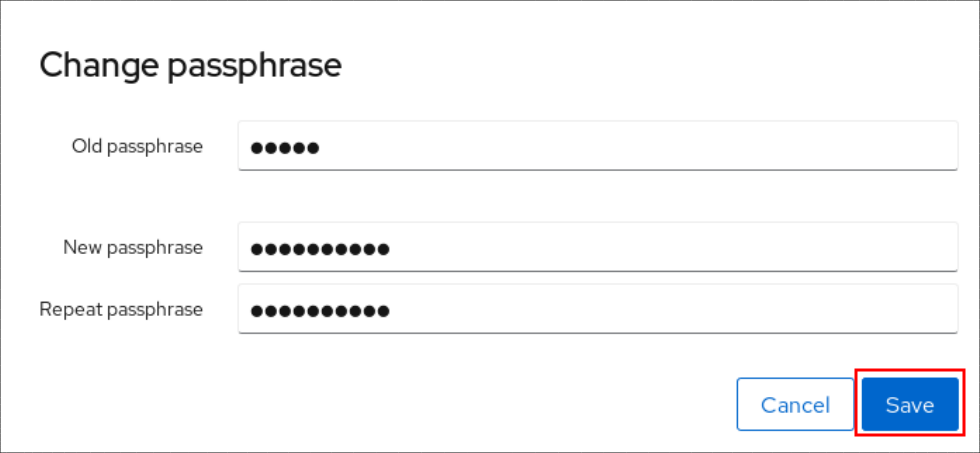
- Klicken Sie auf Save